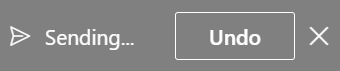Meskipun Anda tidak dapat memanggil kembali pesan setelah pesan dikirim, opsi batalkan pengiriman akan menunda pengiriman pesan secara singkat sehingga Anda dapat membatalkan pengiriman.
-
Pada tab Tampilan , pilih Pengaturan tampilan.
-
Pilih Email > Buat dan balas.
-
Di bawah Batalkan pengiriman, klik garis waktu horizontal untuk memilih berapa lama (5 atau 10 detik) untuk menunda pengiriman pesan.
-
Pilih Simpan.
Tips: Saat opsi ini diaktifkan dan Anda memilih Kirim dalam pesan email, pemberitahuan akan muncul di bagian bawah jendela Outlook :